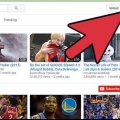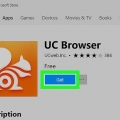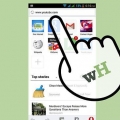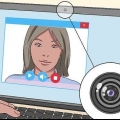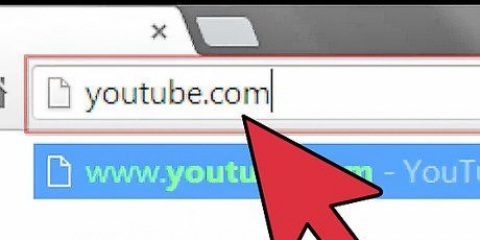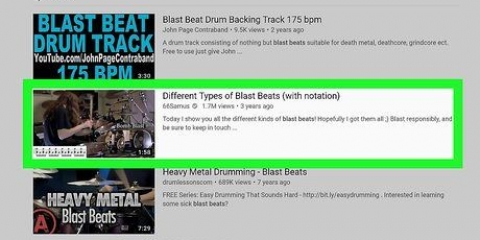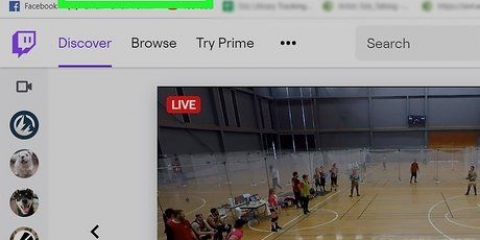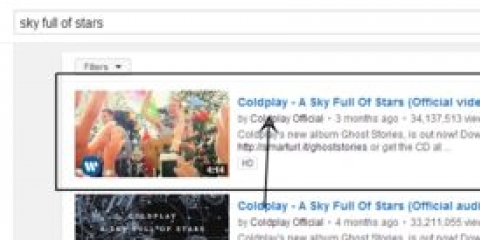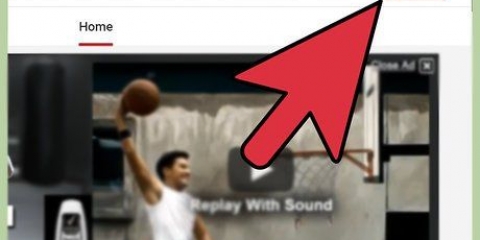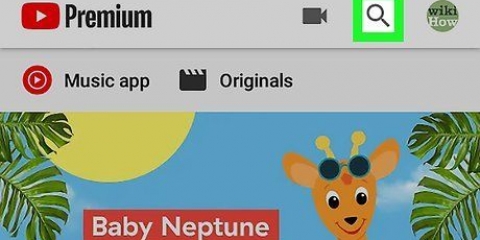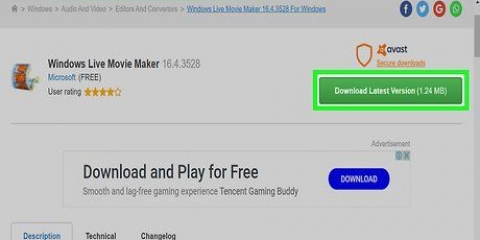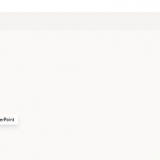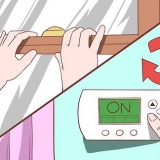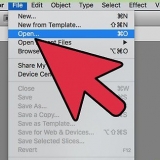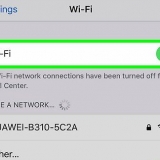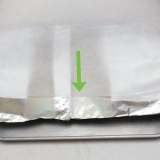`2160p`: frame rate standard: 35-45 Mbps, frame rate alto: 53-68 Mpbs. `2160p (HDR)`: frame rate standard: 44 - 56 Mbps, frame rate alto: 66 - 85 Mbps. `1440p`: frame rate standard: 16 Mbps, frame rate alto: 24 Mbps. `1440p (HDR)`: frame rate standard: 20 Mbps, frame rate alto: 30 Mbps. `1080p`: frame rate standard: 8 Mbps, frame rate alto: 12 Mbps. `1080p (HDR)`: frame rate standard: 10 Mbps, frame rate alto: 15 Mbps. `720p`: frame rate standard: 5 Mbps, frame rate alto: 7.5 Mbps. `720p (HDR)`: Frequenza fotogrammi predefinita: 6.5 Mbps, frame rate elevato: 9.5 Mbps.



Vai a https://www.Youtube.com/verifica in un browser Internet. Seleziona il tuo paese. Seleziona l`opzione per ricevere un SMS o una chiamata dal tuo telefono. Inserisci il tuo numero di telefono e fai clic su "Invia". Attendi la chiamata o l`SMS. Inserisci il codice di verifica a 6 cifre nella pagina di verifica di YouTube e fai clic su "Invia". 










"Offerte a pagamento": se il tuo video contiene offerte a pagamento, fai clic su "Questo video contiene offerte a pagamento come un prodotto o un servizio". È quindi possibile fare clic sull`opzione che si desidera aggiungere come messaggio per informare gli spettatori sulle offerte a pagamento. "Tag": i tag sono parole chiave che gli utenti digitano nella barra di ricerca in modo che il tuo video venga visualizzato in una query di ricerca. Nel campo sotto "Tag", digita le parole chiave che desideri collegare al tuo video. "Lingua, sottotitoli, sottotitoli (CC)": utilizza il menu a discesa e seleziona una lingua per il tuo video. Dopo aver scelto una lingua, puoi selezionare una certificazione per i sottotitoli o anche caricare un file di script con i sottotitoli, se ne hai uno. "Data e luogo delle riprese": se desideri che il video includa la data e il luogo delle riprese, utilizza i campi in "Data e luogo delle riprese" per selezionare una data e un luogo. "Licenza e distribuzione": qui hai la possibilità di selezionare la Licenza YouTube standard o la Licenza Creative Commons. Hai anche la possibilità di consentire l`incorporamento e di pubblicare nei feed degli iscritti. `Categoria`: qui puoi selezionare una categoria per il tuo video e inserire informazioni sul video. "Commenti e valutazione": utilizza il menu a discesa per selezionare se consentire i commenti, bloccare i commenti inappropriati in modo da poterli controllare, controllare prima tutti i commenti o disabilitare del tutto i commenti. Puoi anche selezionare se desideri che i commenti vengano classificati in base ai commenti migliori o ai commenti più recenti.


"Pubblico": chiunque può cercare e guardare il tuo video. Non mostrare negli elenchi: solo le persone con un link possono guardare il tuo video. Privato: solo tu puoi scegliere chi può guardare il tuo video.

Se il video viene riprodotto a una risoluzione inferiore, fai clic sull`icona a forma di ingranaggio in basso a destra, quindi fai clic su "Qualità" nel menu a discesa e seleziona una risoluzione più alta. Il video potrebbe rimanere a una risoluzione inferiore fino al completamento della conversione. Se la qualità del video non è quella che ti aspettavi, potrebbe essere dovuto a una connessione Internet scadente.
Carica un video hd su youtube
Questo articolo ti mostrerà come formattare i tuoi video in alta definizione per la riproduzione di YouTube in full HD. YouTube supporta tutti i tipi di formati HD da 720p a 2160p (4K). Puoi anche caricare video con HDR.
Passi
Parte 1 di 2: Catturare il video

1. Registra il video in risoluzione HD. I tuoi video hanno bisogno di proporzioni pixel quadrati per essere visualizzati correttamente. Utilizzare una delle seguenti risoluzioni per registrare un video HD:
- `720p`: 1280 x 720
- `1080p`: 1920 x 1080
- 1440p`: 2560 x 1440
- `2160p`: 3840 x 2160

2. Usa la frequenza fotogrammi corretta. Utilizza la stessa frequenza fotogrammi con cui è stato girato il video per la codifica e il caricamento. Le frequenze fotogrammi comuni sono 24, 25, 30, 48, 50 e 60 fotogrammi al secondo (fps).

3. Seleziona il bit rate appropriato per il video. Il bit rate del video è la velocità alla quale il codec del video riproduce il video. Il tuo video dovrebbe essere ottimizzato per la risoluzione video, la frequenza dei fotogrammi e se il tuo video ha o meno HDR (gamma dinamica elevata). YouTube consiglia i seguenti frame rate per bit rate standard (24 - 30 fps) e bit rate elevati (48 - 60 fps):

4. Usa il codec audio AAC-LC con frequenza di campionamento di 48 kHz o 96 kHz. Questo è il formato audio consigliato per i video di YouTube. YouTube supporta anche mono, stereo e 5.1 canale audio surround.

5. Usa il codec video H.264. eh.264 è il formato di compressione più utilizzato per i video HD.

6. Salva il video in un formato supportato. YouTube consiglia di caricare video in formato MP4. Tuttavia, quasi tutti i formati più diffusi, come AVI, MOV, WMV e FLV, sono supportati da YouTube.
Parte 2 di 2: Caricamento del video

1. Conferma il tuo account YouTube (opzionale). Se non hai ancora confermato il tuo account, puoi caricare solo video con una durata massima di 15 minuti e una dimensione massima di 20GB. Gli account confermati possono caricare video lunghi fino a 12 ore e dimensioni fino a 128 GB. Utilizza i seguenti passaggi per confermare il tuo account, se non l`hai già fatto:

2. Vai ahttps://www.Youtube.com in un browser Internet. Questo è il sito web di YouTube.
Se non sei registrato automaticamente, fai clic su "Accedi" nell`angolo in alto a destra. Seleziona il tuo account YouTube e inserisci la tua password per accedere. Se non vedi i tuoi account YouTube elencati, fai clic su "Utilizza un altro account" e inserisci l`indirizzo email e la password associati al tuo account YouTube.

3. Fare clic sull`icona che assomiglia a una fotocamera con un segno più (+) al centro. È nell`angolo in alto a destra della pagina. Apparirà un menu.

4. clicca suCarica video. Questa è la prima opzione nel menu a tendina.

5. clicca suSeleziona i file. Questo è il pulsante blu al centro dello schermo. Questo aprirà Esplora risorse del tuo computer.
Puoi anche trascinare e rilasciare un video al centro della finestra.

6. Seleziona il video e fai clicAprire. Il video verrà ora caricato su YouTube.

7. Inserisci un titolo per il video. Per impostazione predefinita, il nome del file sarà il titolo del video. Se preferisci un nome diverso, digitalo sotto il campo "Titolo".

8. Inserisci una descrizione del video. Utilizza il campo "Descrizione" per digitare una breve descrizione del video.

9. Seleziona una miniatura per il video. Una volta elaborato il video, questo passaggio sarà disponibile. Questa è un`immagine del video che verrà visualizzata come miniatura del video quando appare nelle ricerche.
Puoi anche fare clic sul campo "Carica miniatura" per selezionare e caricare una miniatura a tua scelta.

10. Seleziona se il video è adatto ai bambini o meno. YouTube ora richiede di selezionare un pubblico per il quale è stato realizzato il video. Se il video è destinato ai bambini, fai clic su "Sì, adatto ai bambini". In caso contrario, fare clic su "No, non adatto ai bambini".
Per rispettare il Children`s Online Privacy Protection Act (COPPA), YouTube richiede di impostare il pubblico per ogni video che carichi. Se il video è contrassegnato come "Adatto ai bambini", alcune funzionalità come annunci personalizzati, commenti, schede informative e schermate finali non saranno disponibili. YouTube può modificare le impostazioni del pubblico per i video se sono impostate in modo errato. L`impostazione errata dei video intenzionalmente potrebbe indurre YouTube a intraprendere ulteriori azioni.

11. Imposta un limite di età (facoltativo). Se il tuo video contiene contenuti che potrebbero essere inappropriati per i bambini, puoi fare clic su "Restrizioni di età (avanzate)" e quindi su "Sì, mantieni il mio video per spettatori di età pari o superiore a 18 anni".

12. clicca suPiù opzioni (opzionale). Il pulsante "Altre opzioni" si trova nella parte inferiore della pagina e mostra più impostazioni per il tuo video. Qui puoi trovare le seguenti opzioni:

13. clicca suSuccessiva. È il pulsante blu nell`angolo in basso a destra.

14. Aggiungi schermate finali o schede (opzionale). Puoi utilizzare le schermate finali e le schede per promuovere contenuti correlati durante o dopo il tuo video. Per aggiungere una schermata finale o una mappa, fai clic su "Aggiungi" a destra di "Aggiungi una schermata finale" o "Aggiungi mappe". Ecco come si apre l`editor della scheda video. Segui le linee guida per aggiungere schede al tuo video.
Per tornare a YouTube Studio dall`editor della scheda video, fai clic su "Torna a YouTube Studio" nell`angolo in alto a destra.

15. Imposta la visibilità del tuo video. Ciò ti consente di impostare chi può guardare il tuo video e quanto è facile trovarlo. Per impostare la visibilità del tuo video, fai clic su "Pubblica ora". Quindi fare clic su una delle seguenti opzioni:

16. Pianifica una data di pubblicazione (facoltativo). Hai la possibilità di impostare quando il video viene pubblicato. Per impostare una data, clicca su `Programma` e poi usa i campi a tendina per selezionare la data e l`ora in cui il video può essere pubblicato. Quindi fare clic su "Programma" nell`angolo in basso a destra.

17. clicca suFinito. È il pulsante blu nell`angolo in basso a destra. Questo salverà le impostazioni del tuo video. Il tuo video verrà pubblicato immediatamente o all`orario da te programmato. Successivamente vedrai una finestra con l`opzione per condividere il tuo video sui social media.
Articoli sull'argomento "Carica un video hd su youtube"
Condividi sui social network:
Popolare